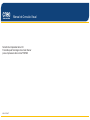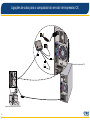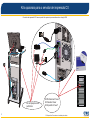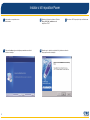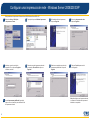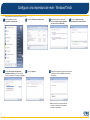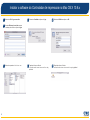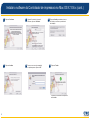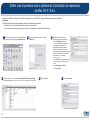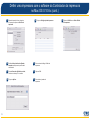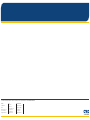Servidor de Impressão Xerox CX
Fornecido pela Tecnologia Creo Color Server
para a Impressora Xerox Color 550/560
Manual de Consulta Visual
653-01727A-PT

2
1
2
3
4
5
12VDC
POWER
Ligações de cabo para o computador do servidor de impressão CX
Servidor de impressão CX
Impressora Xerox color 550/560

3
Kits opcionais para o servidor de impressão CX
O servidor de impressão CX fornece quatro kits opcionais que necessitam de um dongle USB.
Kit Professional Power
Kit Creative Power
Kit Imposition Power*
* O kit Imposition Power deve ser instalado pelo cliente.
Kit de Equipamentos
periféricos

4
Ligar o servidor de impressão CX e a impressora
2
1
3

5
Instalar o kit Imposition Power
2
Obtenha os cheiros do software. O cheiro
Preps_6-0-0_Win_Installer.exe está
disponível no DVD.
3
Introduza o DVD e faça duplo clique no cheiro .exe.
5
Quando surgir a Janela do controlador iKey, introduza a chave de
licença para concluir a instalação.
1
Inicie sessão no computador como
Administrador.
4
Clique em Instalar e siga as instruções apresentadas no ecrã até
concluir a instalação.

6
5
2
Faça duplo clique em Adicionar Impressora.
Este procedimento é aplicável ao Windows Server 2008, Windows Server 2003 e XP.
6
Na área Impressoras partilhadas, faça duplo
clique no nome do servidor para visualizar a lista
de impressoras de rede.
3
No Assistente adicionar impressora,
clique em Seguinte.
7
Seleccione uma das impressoras de rede —
por exemplo, ProcessPrint e clique em
Seguinte.
4
Seleccione Impressora de rede e
clique em Seguinte.
8
Seleccione se pretende que esta seja
a impressora predenida e clique em
Seguinte.
9
Clique em Concluir para concluir
a conguração.
Congurar uma impressora de rede - Windows Server 2008/2003/XP
Nota: Ao adicionar uma impressora de rede,
o software do Controlador de impressora é
instalado no computador.
1
Seleccione Iniciar > Denições
> Impressoras e Faxes.
Introduza o nome do servidor de
impressão CX ou clique em Seguinte
e localize o servidor.

7
5
2
Seleccione Adicionar uma impressora.
Este procedimento é aplicável ao Windows 7 e Vista.
3
No assistente Adicionar impressora,
seleccione Adicionar uma impressora
de rede, sem os ou Bluetooth.
6
Clique em Seguinte.
4
Seleccione A impressora que
pretendo não se encontra listada.
7
Seleccione se pretende que esta seja a impressora
predenida e clique em Concluir para concluir a
conguração.
Congurar uma impressora de rede - Windows7/Vista
Nota: Ao instalar uma impressora de rede,
o software do Controlador de impressora
é instalado no computador.
1
No menu Iniciar, seleccione
Dispositivos e Impressoras.
Na caixa Seleccionar uma impressora
partilhada pelo nome, introduza o nome do
servidor de impressão CX e clique em Seguinte.

8
Instalar o software do Controlador de impressora no Mac OS X 10.6.x
2
Na caixa Endereço do servidor, escreva
o endereço do servidor e clique em Ligar.
3
Seleccione Convidado e clique em Ligar.
5
Seleccione a pasta Utilitários Mac.
6
Faça duplo clique no cheiro
ColorServerPrintDriverInstaller.dmg
aplicável.
7
Faça duplo clique no cheiro
ColorServerPrintDriverInstaller.mpkg aplicável.
1
Seleccione OK > Ligar ao servidor.
4
Seleccione Utilitários e clique em OK.

9
Instalar o software do Controlador de impressora no Mac OS X 10.6.x (cont.)
11
9
10
Na janela Contrato de Licença do
Software, clique em Continuar.
Escreva o seu nome (se necessário)
e a palavra-passe e clique em OK.
Clique em Aceito para aceitar os termos
do contrato e continuar o procedimento
de instalação.
Clique em Fechar.
O software do controlador de impressora
está instalado.
8
Clique em Continuar.
Clique em Instalar.
12
13

10
Denir uma impressora com o software do Controlador da impressora
no Mac OS X 10.6.x
Durante a instalação do software do Controlador de impressora, o cheiro PPD é copiado automaticamente para o computador.
Requisitos:
Tenha disponíveis as informações seguintes antes de efectuar este procedimento:
O endereço IP e o nome do computador do servidor de impressão CX•
O nome da impressora virtual que pretende utilizar com o software do Controlador de impressora•
4
Localize a pasta en.lproj em Library/Printers/PPDS/Contents/Resources;
seleccione as pastas Europe-A4 ou US-Letter e, em seguida, o cheiro PPD.
3
Na janela Adicionar impressora,
introduza as seguintes informações:
Na caixa • Endereço, introduza
o nome do antrião (ou endereço IP)
do servidor de impressão CX.
Na caixa Fila, introduza o nome do
servidor de impressão CX e o nome
exacto da impressora virtual que pretende
utilizar com o software do Controlador
de impressora — por exemplo,
CreoCS_Process.
Na caixa • Nome, introduza exactamente
o mesmo nome introduzido na caixa
Fila.
Na lista • Impressão a utilizar,
seleccione Outros.
2
Na janela Impressão e fax, clique no botão
Adicionar (+).
1
No computador Mac, abra a janela Preferências do
sistema e faça duplo clique em Impressão e fax.
5
Clique em Abrir.
A nova impressora foi adicionada.
6
Clique em Adicionar.

11
7
Na janela Impressão e fax, seleccione
a impressora e clique em Abrir la de
impressão.
10
Na lista Activar interface de utilizador
avançada, certique-se de que On está
seleccionado.
13
Feche a caixa de diálogo Utilitário de
impressora.
11
Na caixa Nome de antrião do servidor,
introduza o endereço IP do servidor.
14
Clique em OK.
12
Clique em Aplicar.
15
Feche todas as janelas da
impressora.
8
Clique em Conguração da impressora.
9
Clique em Utilitário e em Abrir utilitário
da impressora.
Denir uma impressora com o software do Controlador da impressora
no Mac OS X 10.6.x (cont.)

EMEA e Ásia-Pacífico
Rue Général de Gaulle 62
B-1310 La Hulpe, Bélgica
Tel. +32 235 228 78
Fax +32 235 731 11
info-eu@creoservers.com
Israel
Ha’Tnufa 7 St.
P.O. Box 10193
Petach Tikva 49002, Israel
Tel. +972 391 672 22
Fax +972 392 860 00
info@creoservers.com
Américas
42-06A Bell Blvd.
Box 101
Bayside, NY 11361, EUA
Tel. +1 866 793 4178
info-us@creoservers.com
Para obter mais informações sobre os Produtos da marca Creo, contacte o representante local ou visite
www.creoservers.com.
-
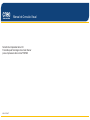 1
1
-
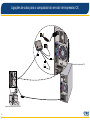 2
2
-
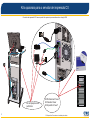 3
3
-
 4
4
-
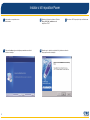 5
5
-
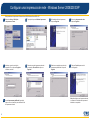 6
6
-
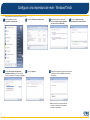 7
7
-
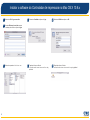 8
8
-
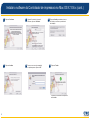 9
9
-
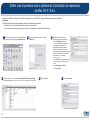 10
10
-
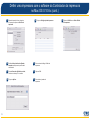 11
11
-
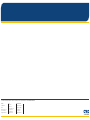 12
12